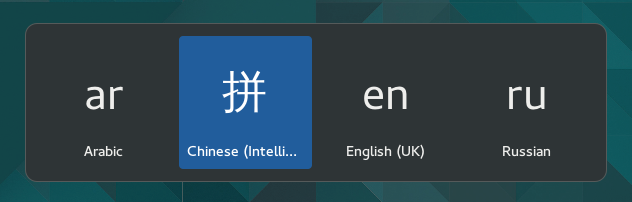Koristite drugačije rasporede tastature
Postoje na stotine različitih rasporeda tastatura za različite jezike. Čak i za jedan jezik, često imamo nekoliko rasporeda tastature, kao što je raspored Dvorak za engleski. Možete da učinite da se vaša tastatura ponaša kao tastatura sa drugačijim rasporedom, bez obzira na slova i simbole koji su odštampani na tasterima. Ovo je korisno ako se često prebacujete sa jednog jezika na drugi.
Go to the Desktop and start typing Settings.
Click on Settings.
Click Region & Language in the sidebar to open the panel.
Pritisnite dugme + u odeljku Izvori ulaza, izaberite jezik koji je pridružen rasporedu, zatim izaberite raspored i pritisnite Dodaj.
If there are multiple user accounts on your system, there is a separate instance of the Region & Language panel for the login screen. Click the Login Screen button at the top right to toggle between the two instances.
Some rarely used keyboard layout variants are not available by default when you click the + button. To make also those input sources available you can open a terminal window by pressing Ctrl+Alt+T and run this command:
gsettings set org.gnome.desktop.input-sources show-all-sources true
Neki jezici nude neke posebne mogućnosti podešavanja. Možete da prepoznate te jezike zato što imaju nacrtanu ikonicu pored njih. Ako želite da pristupite tim posebnim parametrima, izaberite jezik sa spiska Izvora ulaza a dugme novih
će vam dati pristup posebnim podešavanjima.
Kada koristite više rasporeda, možete da izaberete da svi prozori koriste isti raspored ili da podesite različit raspored za svaki prozor. Korišćenje različitog rasporeda za svaki prozor je korisno, na primer, ako pišete neki članak na drugom jeziku u prozoru obrađivača teksta. Vaš izbor tastature će biti upamćen za svaki prozor ponaosob kada se budete prebacivali između njih. Pritisnite dugme Opcije da izaberete kako želite da upravljate sa više rasporeda.
The taskbar will display a short identifier for the current layout, such as en for the standard English layout. Click the layout indicator and select the layout you want to use from the menu. If the selected language has any extra settings, they will be shown below the list of available layouts. This gives you a quick overview of your settings. You can also open an image with the current keyboard layout for reference.
Najbrži način da promenite raspored je da koristite Prečice tastature Izvora ulaza. Te prečice otvaraju birača Izvora ulaza u kome možete da se krećete napred i nazad. Po osnovi, možete da se prebacite na sledeći izvor ulaza tasterima Super+Razmak a na sledeći tasterima Šift+Super+Razmak. Možete da izmenite ove prečice u podešavanjima Tastature.